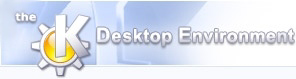
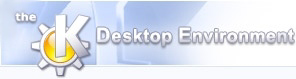 | Indstilling af amaroK |
| forrige | næste |
Indholdsfortegnelse
amaroK er nem at indstille fra indstillingsdialogen Indstillingsdialogen har flere faneblade til at indstille forskellige af amaroKs funktioner.
Indstillingsdialogen findes ved at vælge i afspillerens museknap-menu.

Fanebladet Generelle valg er opdelt i to afsnit, og .
I afsnittet Generelle tilvalg kan du indstille nogle basale amaroK tilvalg.
Dit første valg, Vis opstartskærm ved start bruges til at aktivere opstartsskærmen når du starter amaroK.
Efter opstartsskærmen er tilvalget Vis statusikon der tillader dig at slå statusikon til og fra.
Animér statusikon bruges til at aktivere eller deaktivere animering af statusikonen.
Dernæst kommer tilvalget Vis afspillervindue. Afkrydsning af dette slår afspillevinduet sammen med spillelistevinduet ligesom XMMS. Fjern markeringen af dette aktiverer kun spillelisten i en indstilling der er ligesom JUK.
Det sidste valg er Standardstøørrelse for forhåndsvisning af forsider, et spinfelt til at justere størrelse af albummets forsidebillede i den sammenhængsafhængige browser for Spilles lige nu:.
I afsnittet Spillelistetilvalg kan du indstille spillelistens opførsel.
Den første valgmulighed Husk denne spileliste ved afslutning er til at gemme spillelisten når amarok afsluttes. Afkryds dette hvis du ønsker at gemme den nuværende spille liste når du går ud af amarok.
Valget Skjul spillelisten sammen med hovedvinduet skjuler spillelistevinduet når du skjuler afspillervinduet. Når dette ikke er valgt kan du skjule spillervinduet afspilleren alene så du kan kontrollere amaroK fuldstændigt spillelistevinduet.
Spilleliste ruller med aktiv sang ruller spillelisten automatisk for at vise den sang der afspilles lige nu.
Valgmuligheden Tilføj mapper rekursivt er praktisk når du gerne vil tilføje medier fra en mappe og alle dens undermapper på én gang.
Vis statuslinje bruges til at aktivere eller deaktivere statuslinjen i spillelistens vindue.
Endelig bruges Auto-vis sammenhængsafhængig browser til at aktivere den sammenhængsafhængige browser automatisk når du starter afspilning.
| forrige | hjem | næste |
| Brænd en lyd-cd | op | Indstille udseende |